关闭硬盘盒自动休眠软件是防止硬盘盒子自动休眠,配合VL71主控芯片使用,提供详细教程分享,让你的硬盘盒子不会自动休眠了,提升电脑的性能!

软件介绍
大部分硬盘盒为了降低硬盘损耗,会在3-5分钟无操作的情况下开启自动休眠,若客户实际使用时不需要用到此功能,可以手动关闭此功能。下面教大家如何关闭硬盘盒和易驱线自动休眠功能。
详细教程
一、下载并安装升级工具
下载并解压文件“关闭硬盘盒自动休眠软件”,退出杀毒软件。本软件主要针对的是VL71系列主控芯片的硬盘盒。
选择“VL71X Tools for Turning off sleep Mode”文件夹中的“Upgrade tools”文件。
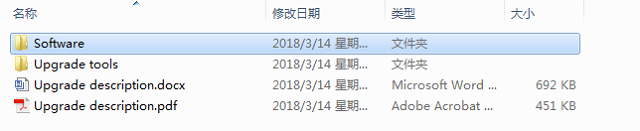
打开“Upgrade tools”文件夹,双击安装程序,按下面图示步骤安装升级工具:
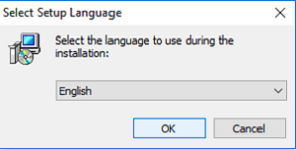
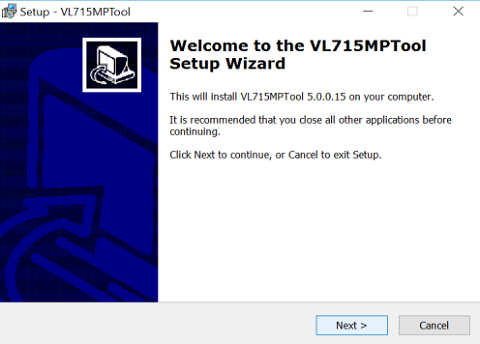
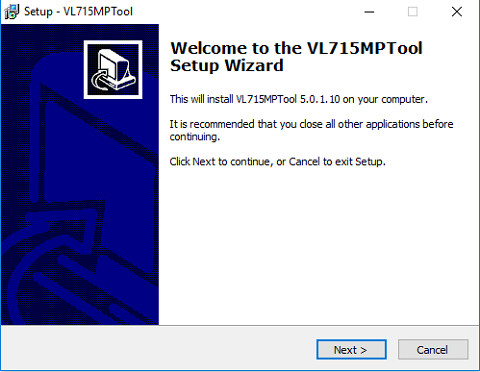

安装成功后在电脑桌面会自动创建升级工具,图标如下:

二、关闭自动休眠功能
将绿联硬盘盒连接在电脑USB3.0插口(前面连接好也可以),双击升级工具图标,按以下操作方式进行软件升级:

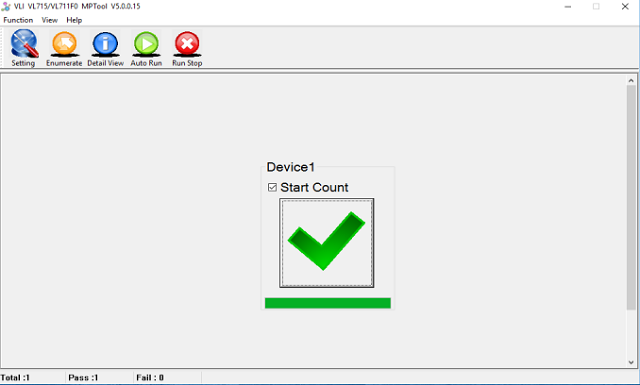
打开Open File,选择下载文件夹中的Ugreen文件,点击Open打开。具体按3456处标示顺序操作。
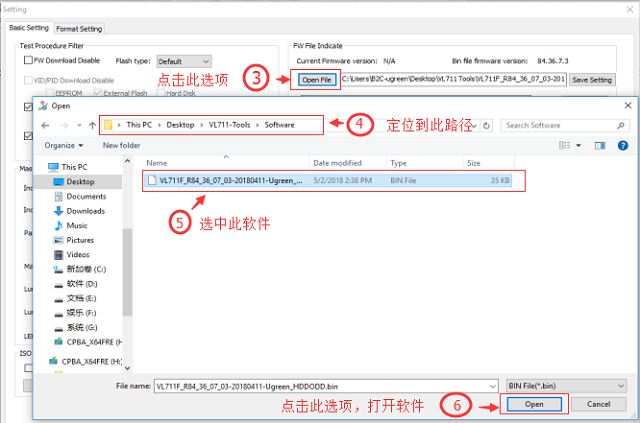
按下图789处标示顺序选择对应选项,选择对应操作,点击OK。
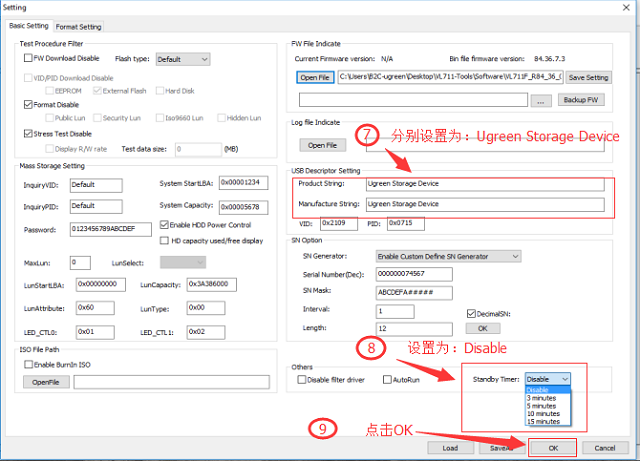
若出现下图界面,表示电脑识别产品成功,点击产品图标升级即可。
若图标是灰色,且右面没有USB3.1出现,说明电脑没识别到绿联硬盘盒,请插拔产品重新操作。
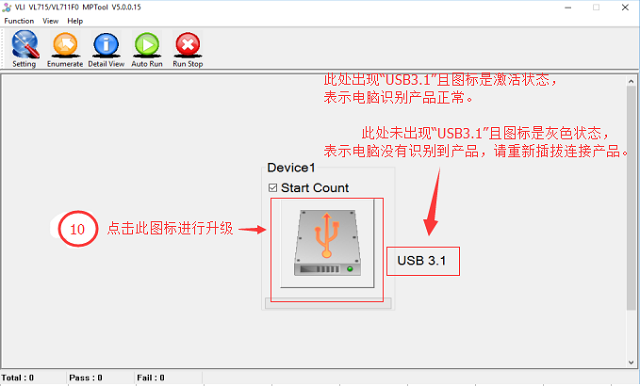
出现下图界面表示产品软件升级完成。从电脑中拔出绿联硬盘盒(3.5寸硬盘盒需先断开DC供电源),重新使用时自动休眠功能已关闭。
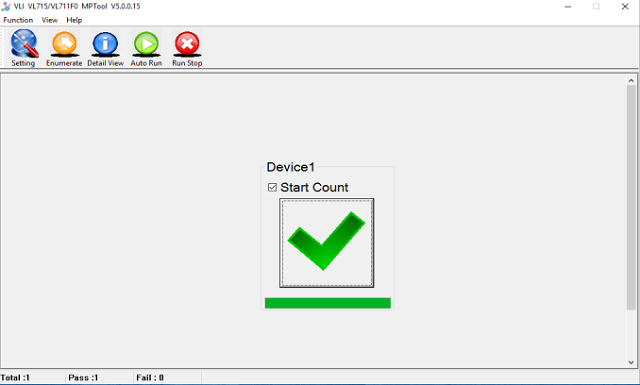
注意事项
若电脑识别产品不成功、请断开产品与电脑的连接、重新插拔产品测试。
此升级工具只能在WIN7/WIN8/IWN10系统上使用。
产品软件升级完成后,请把此工具从电脑上卸载。
- PC官方版
- 安卓官方手机版
- IOS官方手机版








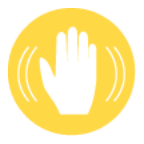





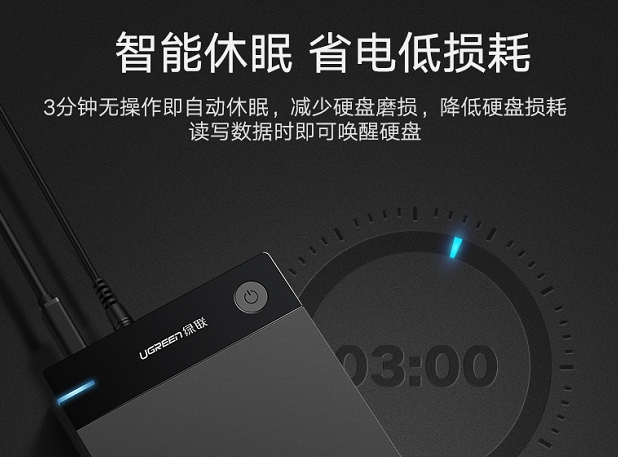

 DJI 大疆飞行模拟1.4官方版
DJI 大疆飞行模拟1.4官方版
 联想一键禁止驱动更新工具2.26.1 中文绿色版
联想一键禁止驱动更新工具2.26.1 中文绿色版
 ELM327驱动1.0 官方版
ELM327驱动1.0 官方版
 沃仕达IP Camera CGI应用指南
沃仕达IP Camera CGI应用指南
 PowerPCB电路设计实用教程pdf电子版
PowerPCB电路设计实用教程pdf电子版
 PowerPCB高速电子电路设计与应用pdf高清电子版
PowerPCB高速电子电路设计与应用pdf高清电子版
 电路及电工技术基础pdf高清电子版
电路及电工技术基础pdf高清电子版
 硬盘坏道修复教程doc 免费版
硬盘坏道修复教程doc 免费版
 Revit MEP入门教程官方版doc 最新版
Revit MEP入门教程官方版doc 最新版
 新编电脑组装与硬件维修从入门到精通pdf 高清免费版
新编电脑组装与硬件维修从入门到精通pdf 高清免费版
 硬件系统工程师宝典pdf免费电子版
硬件系统工程师宝典pdf免费电子版
 xbox one手柄连接电脑教程doc完整免费版
xbox one手柄连接电脑教程doc完整免费版
 硬件工程师入门教程pdf高清免费下载
硬件工程师入门教程pdf高清免费下载
 Hyper-v虚拟机如何访问USB设备doc完整版
Hyper-v虚拟机如何访问USB设备doc完整版
 电脑主板跳线的接法详解doc最新免费版
电脑主板跳线的接法详解doc最新免费版
 线性稳压器基础知识pdf完整版
线性稳压器基础知识pdf完整版
 ModelSim简明使用教程pdf版
ModelSim简明使用教程pdf版
 数字电子技术基础教程(阎石第5版)pdf版
数字电子技术基础教程(阎石第5版)pdf版
 笔记本硬件结构终极教程pdf免费版
笔记本硬件结构终极教程pdf免费版
 电路第五版邱关源pdf高清免费版
电路第五版邱关源pdf高清免费版
 计算机组成与设计硬件软件接口第五版pdf附答案完整版
计算机组成与设计硬件软件接口第五版pdf附答案完整版
 金融炼金术(原版)pdf格式【中文完整版】
金融炼金术(原版)pdf格式【中文完整版】
 深入PHP面向对象模式与实践(中文第三版)pdf高清扫描版【完整版】
深入PHP面向对象模式与实践(中文第三版)pdf高清扫描版【完整版】
 HADOOP实战(中文第二版)pdf清晰完整电子版
HADOOP实战(中文第二版)pdf清晰完整电子版
 大数据时代 生活工作与思维的大变革pdf中文完整版免费下载
大数据时代 生活工作与思维的大变革pdf中文完整版免费下载
 U盘装系统(优盘安装操作系统)图解教程 PDFpdf完整高清版【附源代码】免费下载
U盘装系统(优盘安装操作系统)图解教程 PDFpdf完整高清版【附源代码】免费下载
 机械设计手册第五版电子版pdf高清免费版
机械设计手册第五版电子版pdf高清免费版
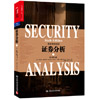 证券分析第六版pdf格式高清免费版【完整版】
证券分析第六版pdf格式高清免费版【完整版】
 疯狂java讲义(第3版)pdf (中文版)电子版
疯狂java讲义(第3版)pdf (中文版)电子版





 明朝那些事儿无删减txt全集下载
明朝那些事儿无删减txt全集下载 JGJ145-2013混凝土结构后锚固技术规程pdf完
JGJ145-2013混凝土结构后锚固技术规程pdf完 公路养护安全作业规程JTG H30—2015pdf高清
公路养护安全作业规程JTG H30—2015pdf高清 课程表空白表格【免费下载版】
课程表空白表格【免费下载版】 装配式混凝土结构技术规程JGJ1-2014pdf电子
装配式混凝土结构技术规程JGJ1-2014pdf电子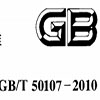 混凝土强度检验评定标准GB/T50107-2010电子
混凝土强度检验评定标准GB/T50107-2010电子 标准视力表高清大图(A4打印版视力表)bmp格式
标准视力表高清大图(A4打印版视力表)bmp格式 普通混凝土配合比设计规程JGJ/55-2011pdf电
普通混凝土配合比设计规程JGJ/55-2011pdf电 热交换器GB/T151-2014pdf电子完整高清版免费
热交换器GB/T151-2014pdf电子完整高清版免费 钢筋焊接及验收规程JGJ18-2012pdf扫描高清版
钢筋焊接及验收规程JGJ18-2012pdf扫描高清版